Wer seine Bilder bearbeiten möchte, braucht Photoshop. Das stimmt nur bedingt. Professionelle Fotografen und Mediengestalter schätzen die Vorzüge des Platzhirsches sehr. Allerdings reichen kostenlose Bildbearbeitungsprogramme für Hobbyfotografen völlig aus. Wir stellen Dir die besten Alternativen zu Photoshop vor.
Retuschieren, Effekte hinzufügen oder Aufhellen – mit einem kostenlosen Bildbearbeitungsprogramm holst Du mehr aus Deinen Fotos heraus. Viele kennen das Programm Photoshop von Adobe. Im Bereich Bildbearbeitung und Druckvorstufe ist die Software Weltmarktführer. Es gehört zur Adobe Creative Cloud, in der mehrere Grafik-, Design- und Audioprogramme vereint sind. Photoshop ist so bekannt, dass der Begriff „photoshoppen“ mittlerweile umgangssprachlich als Synonym für computergestützte Bildbearbeitung verwendet wird.
Photoshop gibt’s nur im Abo
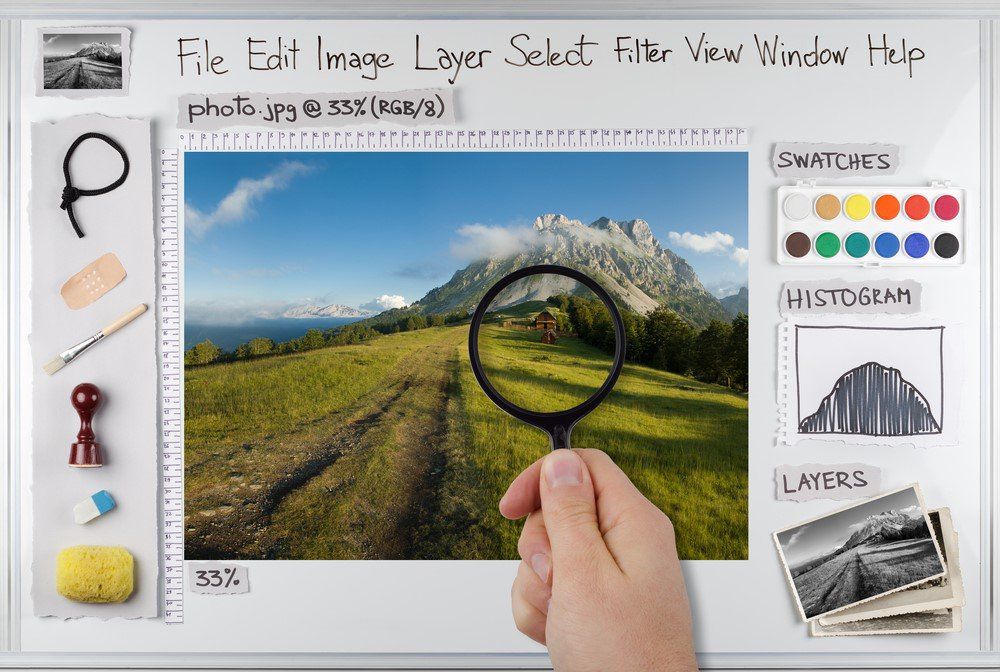
Wer die professionelle Bildbearbeitung verwirklichen will, greift meist zu Photoshop. Früher einmal konnte man sich das Programm im Laden kaufen, hat es daheim installiert und konnte es fortan nutzen. Diese Zeiten sind schon lange vorbei. Heute gibt’s Photoshop nur noch im Abo-Modell als Bestandteil der Creative Cloud. Das heißt: Wer Photoshop nutzen möchte, zahlt eine monatliche Gebühr, und nicht nur einen einmaligen Preis.
Das kostet Photoshop |
|||
|
Fotografie |
Einzelprodukt-Abo |
Alle Applikationen |
Alle Applikationen plus Adobe Stock |
| In diesem Paket gibt es die Programme Photoshop CC und Lightroom CC. Beide Programme sind sozusagen abgespeckte Versionen ihrer großen Brüder, bieten aber grundsätzlich eine gute Basis, um gelegentlich Bilder zu bearbeiten. | Das Einzelprodukt-Abo gilt für ein einziges Produkt aus der Creative Cloud (zum Beispiel Photoshop). Du erhältst immer die aktuellste Version der Software Deiner Wahl, bekommst eine eigene Portfolio-Website und 20 GB Speicherplatz in der Cloud. | In diesem Paket stehen Dir alle Adobe-Produkte zur Verfügung (Photoshop, Illustrator, InDesign, Acrobat Pro DC, Adobe Muse, Dreamweaver, Animate (Flash Pro), Adobe Premiere Pro, After Effects, Audition und InCopy). Dazu gibt’s die Portfolio-Website und 20 GB Speicherplatz in der Cloud. | Hier gibt’s dasselbe Paket, wie bei „Alle Applikationen“, jedoch erhältst Du hier 10 Adobe Stock-Bilder pro Monat dazu. |
| 11,89 € monatlich | 23,79 € monatlich | 59,49 € monatlich | 95,18 € monatlich |
Tabelle: Die Preise von Photoshop und Co. Die Kosten sind monatlich zu bezahlen, das Abo dauert 1 Jahr und verlängert sich, wenn es nicht gekündigt wird. Ausnahme sind die Pakete „Einzelprodukt-Abo“ und „Alle Applikationen“. Diese können auch im Monatsabo gekauft werden. Dann allerdings kostet das Abo 35,69 € (Einzelprodukt-Abo) bzw. 89,24 € (Alle Applikationen).
Tipp: Für Schüler, Studierende und Lehrkräfte gelten vergünstigte Konditionen. Diese Gruppe bezahlt für das „Alle Applikationen“-Paket nur 19,34 € monatlich im ersten Jahr. Voraussetzung ist die Zugehörigkeit zu einer Institution.
Das sind die kostenlosen Alternativen zu Photoshop
Es gibt zahlreiche kostenlose Bildbearbeitungsprogramme, mit denen die Bildbearbeitung ebenso gelingt wie mit Photoshop. Vielleicht haben diese Programme nicht alle der professionellen Features. Aber diese erleichtern die Handhabung von Photoshop auch nicht unbedingt. Schlankere Versionen erfüllen also durchaus ihren Zweck.
Paint.net
Nicht zu verwechseln mit dem kostenlosen Programm „Paint“, das bei Windows standardmäßig dabei ist. Paint.net ist eine eigenständige Software, die noch dazu kostenlos ist. Mit diesem Programm kannst Du in mehreren Ebenen arbeiten, viele Filter stehen zur Verfügung, und mit zusätzlichen Plugins kann das Programm auch noch verbessert werden. Standardmäßig sind die gängigsten Bildformate zu bearbeiten (JPG, BMP, GIF, PNG, etc.) Mit einem Plugin, das es in der Community gibt, kannst Du auch RAW- oder Photoshop-Dateien öffnen.
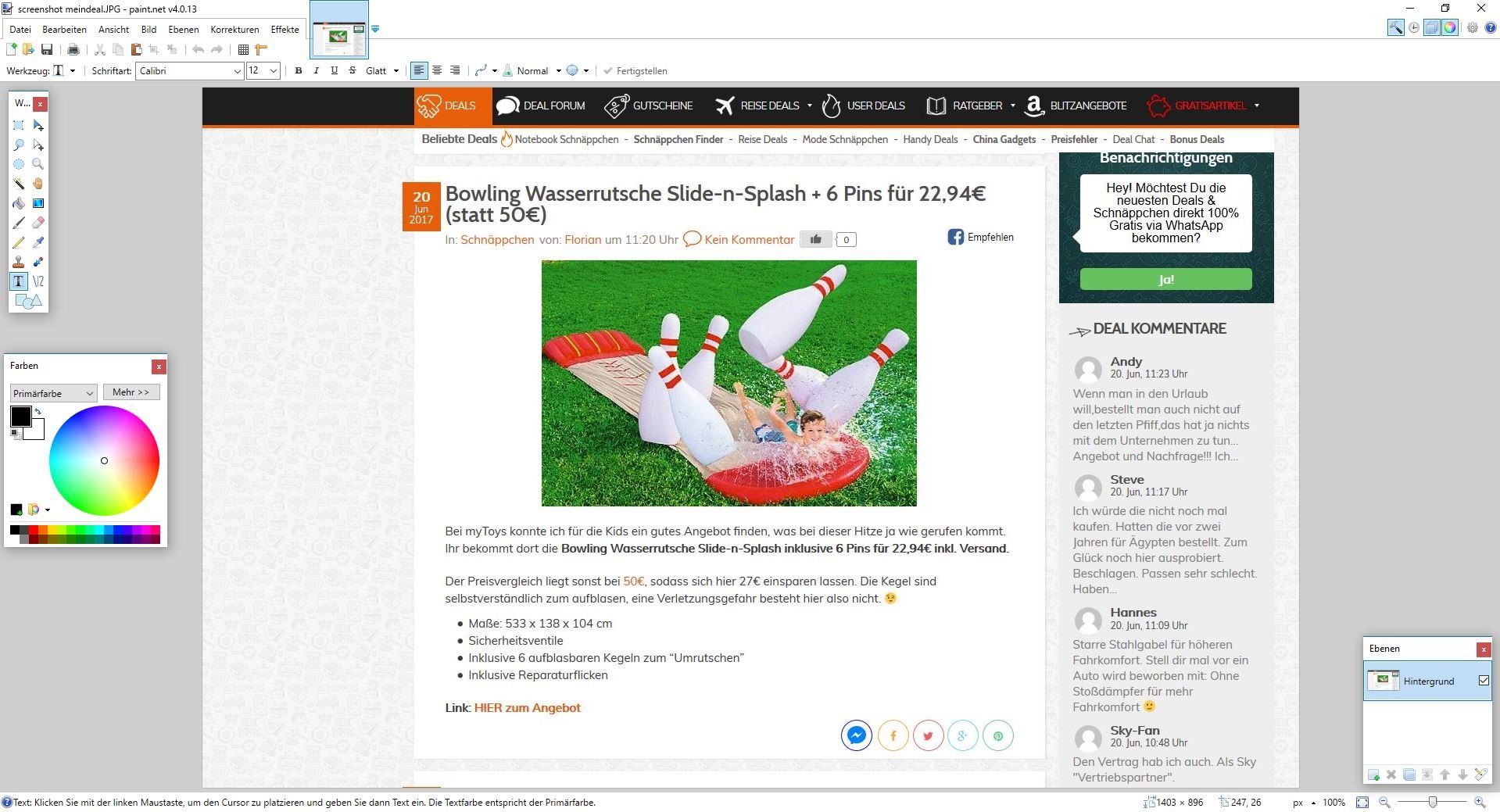
XnView
Genau genommen ist XnView eine Bild-Verwaltungs-Software. Aber auch das Bearbeiten der Bilder ist hier möglich. Kopieren, Ausschneiden, Freistellen, Farbton bearbeiten und vieles mehr ist möglich. Für den Hausgebrauch reicht’s.
Photoscape
Klein, aber oho. Ebenentechnik oder 16-bit-Bildbearbeitung klappt mit diesem kostenlosen Tool nicht. Aber viele Filter und eine ausgezeichnete Bedienoberfläche lassen das Programm trotzdem glänzen. Die wichtigsten Funktionen sind mit an Bord: Belichtung und Kontrast korrigieren oder auch Farbkorrekturen sind möglich. Wenn Dein Motiv einmal verwackelt sein sollte, bügelt Photoscape diesen kleinen Fehler aus. Das Programm kann leider nicht mit zusätzlichen Plugins aufgerüstet werden.
IrfanView
Das Programm bringt Bilder in allen wichtigen Dateiformaten auf den Bildschirm. Sogar RAW-Formate werden angezeigt. Du kannst Bilder, die in verschiedenen Ordnern liegen, zu einer Dia-Schau zusammenstellen und präsentieren. Selbst Video-Dateien zeigt das Programm zuverlässig an. Natürlich ist auch die Bildbearbeitung möglich: Kontrast und Farben können optimiert werden. Auch Effekte sind möglich. Per Plugin sind Erweiterungen kein Problem.
Welche Bildbearbeitungsprogramme sind gut?
Letztendlich kommt es darauf an, was man mit den Programmen vorhat. Geht es nur um die schnelle Bearbeitung von Schnappschüssen, dann reicht in der Regel eines der kostenlosen Bildbearbeitungsprogramme. Möchte man jedoch mehr aus seinen Bildern herausholen und sie vielleicht sogar professionell im Internet oder an anderer Stelle präsentieren, dann kommt man um professionelle Software, wie Photoshop, nicht herum. Leider ist dieses Programm sehr teuer. Aber schaut man sich die Funktionen und Möglichkeiten von Photoshop an, ist die Software zu Recht Marktführer. Mit kaum einem anderen Programm sind derart viele Effekte, Bearbeitungsmöglichkeiten und Farbeinstellungen möglich.
Gibt es auch kostenlose Bildbearbeitungsprogramme fürs Smartphone?
Heutzutage gehen die Nutzerzahlen von Desktop-Computern im privaten Bereich zurück. Die meisten surfen mittlerweile mobil durchs Netz. Das schlägt sich auch an der Zahl der App-Downloads nieder. Mobile Navigation, Spiele, Koch-Apps und vieles mehr – beinahe alles lässt sich mittlerweile auch auf dem Smartphone oder dem Tablet erledigen. Das ist auch bei Bildbearbeitungssoftware so. Auch hier werden viele Apps angeboten. Die bekanntesten sind:
-
VSCO
Die App ist kostenlos im App Store und im Google Play Store erhältlich. Werbung wird keine eingeblendet. Belichtung, Schatten und Effekte können per Schieberegler korrigiert werden. Weitere Funktionen werden jedoch nicht angeboten. So sucht man vergebens nach Möglichkeiten, Gradiationskurven oder Histogramme zu sehen. Zwar hat die App Filter mit an Bord, die Anzahl ist jedoch etwas dürftig. Weitere Filter können kostenpflichtig nachinstalliert werden.
-
Snapseed
Auch diese App ist in beiden Stores kostenlos erhältlich. Viele Funktionen vereinen sich in einer ansprechenden Oberfläche. Die üblichsten Korrekturmöglichkeiten sind ebenso vorhanden, wie Specials im Bereich Effekte. Sogar mit RAW-Dateien kommt die App klar. Dabei gefällt, dass die Software sogar an Einstellungsmöglichkeiten für zum Beispiel „Spitzlichter“ oder „Schatten“ gedacht hat. Damit können einige andere Apps nicht dienen.
-
Lightroom Mobile
Solide Leistungen bietet auch die App Lightroom Mobile. Downloaden kannst Du sie kostenlos im App Store und im Google Play Store. Diese Software bearbeitet Bilder bis zu einer Gesamtbreite von 2560 Pixeln. Das kann sich sehen lassen. Einziges Manko: Wenn Du Bilder zwischen Smartphone und Computer synchronisieren möchtest, brauchst Du ein kostenpflichtiges Abo von Adobe. Die wichtigsten Funktionen seines großen Desktop-Bruders sind auch in der App enthalten. Die sehr gute Kontrastkorrektur stellt so manche Konkurrenz-App in den Schatten. In Lightroom findest Du eine gesamte Gradiationskurve auch für einzelne RGB-Grundfarben. Top! Weißabgleich? Kein Problem! Farbstiche entfernen? Sicher! Viele weitere Funktionen runden die App ab. Unsere klare Empfehlung.
Bildbearbeitungs-Apps für Instagram und Co.
Heute sind viele Menschen in den sozialen Netzwerken unterwegs und posten fleißig ihre Aufnahmen. Meist sind das Selfies. Um diese aufzuhübschen, braucht es leistungsstarke Filter, die das Foto interessanter machen. Auch Sticker, die ins Bild integriert werden können, gehören für viele dazu. Auf diese Lücke haben sich zahlreiche Apps konzentriert, die es in den Stores zum Download gibt. Hochwertige Bildbearbeitung ist mit ihnen nicht unbedingt möglich, aber darum geht es bei diesen Apps ja auch gar nicht. Hier steht der Spaß im Vordergrund. Im Video werden einige von ihnen vorgestellt.

Video: Die besten Apps, um in den sozialen Netzwerken zu glänzen. Alle Programme sind kostenlos. Quelle: YouTube
Photoshop fast ebenbürtig: GIMP
Ähnlich komplex wie Photoshop ist die absolut kostenlose Software GIMP. Es gibt sie seit 1995, und sie war Teil einer Studienarbeit zweier Kommilitonen. GIMP weist einen enormen Leistungsumfang auf und ähnelt mit seiner Oberfläche und auch den Funktionen sehr stark Photoshop. Damit ist die Software sogar für Grafik-Profis geeignet.
|
Die wichtigsten Funktionen in GIMP |
|
|
|
Tabelle: GIMP steht Photoshop kaum in etwas nach. Keine andere kostenlose Software weist einen derart großen Funktionsumfang auf.
Auch die Ebenen-Technik beherrscht GIMP voll und ganz. Damit kannst Du auf den einzelnen Flächen Effekte und Filter hinzufügen und sie transparent oder mit diversen Deckungsvarianten ins rechte Licht rücken.
GIMP hat zahlreiche Importfilter mit an Bord. Damit lädst Du Bilder auch aus anderen Anwendungen problemlos in die GIMP-Oberfläche. Auch das Paintshop-Format PSP ist zu öffnen.
GIMP gibt es für Windows-Rechner, als portable Version und für Mac.
Tipps, um Fotos schöner zu machen
Es gibt eine ganze Reihe von Möglichkeiten, um die eigenen Bilder zu verschönern. Auf einige Grundregeln solltest Du aber achten, wenn Du ein perfektes Ergebnis möchtest. Auch Fotografen halten sich an diese Vorgaben, die beinahe schon als ungeschriebenes Gesetz gelten.
Bildausschnitt nach dem „Goldenen Schnitt“ einstellen
Das Hauptmotiv (ein Gesicht, der Ring bei der Hochzeit, etc.) sollte nicht genau in der Mitte des Bildes platziert werden. Das wirkt gerne mal langweilig. Verschiebe dieses Motiv in den „Goldenen Schnitt“, also etwas zur Seite. Das Seitenverhältnis entspricht dabei etwa 8 zu 5. Das Programm GIMP bietet Dir auf Wunsch sogar schon Vorlagen an, die das Motiv in den „Goldenen Schnitt“ verschieben.

Beleuchtung korrigieren
Wenn ein Foto zu hell, zu dunkel oder zu farbstichig ist, muss die Farbtemperatur-Korrektur her. Oft bilden sich unter den Augen des Motivs bei falscher Beleuchtung dunkle Augenringe. So korrigierst Du diese unschönen Flecken:
- Bereich mit dem Auswahlwerkzeug markieren
- Über „Helligkeit“ > „Kontrast“ vorsichtig korrigieren
- mit Abwedel-Werkzeug nacharbeiten
- Auch die Gradiationskurven können hilfreich sein: Einfach die Mitten etwas nach links oben ziehen.
Rote Augen korrigieren
Durch das direkte Blitzen entstehen durch die Reflexion oft „Kaninchen-Augen“. Diese kannst Du vermeiden, indem Du schon beim Fotografieren einen Vorblitz einsetzt oder indirekt blitzt. Auch ein so genannter Stabblitz verhindert den Rote-Augen-Effekt. Wenn es aber schon zu spät ist, muss es die Software richten. Viele Programme haben dafür bereits ein Preset, das rote Augen direkt entfernt.
Gelbe Zähne weißer machen
Gelblich gefärbte Zähne mit dem Abwedler aufhellen ist zwar möglich, jedoch nur dann, wenn nicht gleich das ganze Zahnfleisch mit abgewedelt wird. Hier sind die Gradiationskurven sinnvoller. Wähle mit dem Lasso die Zähne, die heller werden sollen. Dann einfach den linken Bereich der Gradiationskurve vorsichtig nach oben ziehen.
Das Hauptmotiv im Fokus
Ein unruhiger Hintergrund lenkt in der Regel vom davorstehenden Hauptmotiv ab. Das ist der Grund, warum Portrait-Fotografen mit Teleobjektiv und offener Blende fotografieren. Das Hauptmotiv bleibt scharf, der Hintergrund verschwimmt. Diesen Effekt kann man auch in der Bildbearbeitungssoftware erreichen. Das geht ganz einfach:
- Person mit dem (magischen) Lasso freistellen (weiche Kante benutzen)
- Dann Auswahl umkehren und den Hintergrund mittels Unschärfe einstellen
Die richtige Auflösung wählen
Im Internet sind schnelle Ladenzeiten gefragt. Daher sollte ein Bild, das auf einer Webseite gezeigt wird, möglichst klein sein. Ein Bildverhältnis von 4 zu 3 ist angemessen. Wird das Bild für den Abdruck in einer Zeitung benötigt, müssen die Bildpunkte schon höher angesiedelt sein. Faustformel: Auf der sicheren Seite bist Du, wenn Dein Bild 120 Bildpunkte pro Zentimeter aufweist und damit mindestens eine Größe von 1350 Mal 900 Pixel bei einem 15 Mal 10 Zentimeter großen Ausdruck hat.

Fazit
Kostenlose Bildbearbeitungsprogramme müssen nicht teuer sein. Wer das eine oder andere Urlaubsfoto oder einen Handy-Schnappschuss aufhübschen will, kann auf kostenlose Programme aus dem Internet oder aus den Stores zurückgreifen. Sie bieten durch die Bank ordentliche Ergebnisse. Freilich ist es entscheidend, was man mit den Apps anstellen möchte. Deshalb: Vorher informieren.
Wer es ambitioniert und professionell angehen will und dabei auf erstklassige Ergebnisse setzen möchte, kommt an den großen Programmen nicht vorbei. Photoshop allen voran ist leider nur als Abo zu haben und auch nicht gerade billig. Sein Mitstreiter GIMP dagegen ist kostenlos und steht seinem Konkurrenten in kaum etwas nach.
Bildquellen:
- lulian Valentin – 176336930 / Shutterstock.com
- Slaven – 90801749 / Shutterstock.com
Ähnliche Schnäppchen
-
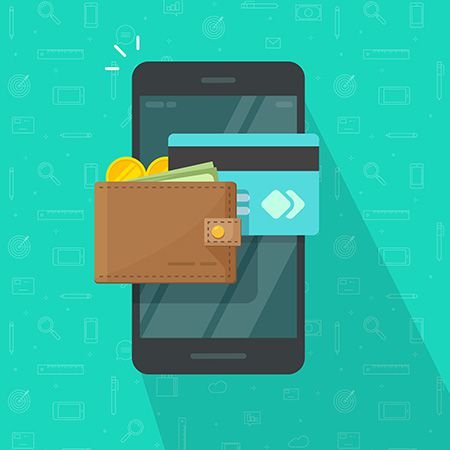 🪪 Der digitale Personalausweis kommt: Starttermin ab 2027 offiziell bestätigt
🪪 Der digitale Personalausweis kommt: Starttermin ab 2027 offiziell bestätigt
-
 🔎🫰🏻 Schufa: Verbraucher bekommen neue Transparenz beim Schufa-Score
🔎🫰🏻 Schufa: Verbraucher bekommen neue Transparenz beim Schufa-Score
-
 📺 Endgültiger Weltmarktführer? Netflix übernimmt Warner Bros. Discovery
📺 Endgültiger Weltmarktführer? Netflix übernimmt Warner Bros. Discovery
-
 🍽️ Mehrwertsteuersenkung in der Gastronomie ab 2026: Restaurants bald wieder erschwinglich?
🍽️ Mehrwertsteuersenkung in der Gastronomie ab 2026: Restaurants bald wieder erschwinglich?
- Abos
- Amazon-Angebote
- Apps
- Babies / Kinder
- Blitzangebote
- Brettspiele
- Bücher
- Bundleangebote
- Camcorder
- China Gadgets
- Coupons
- DSL Angebote
- DVDs & Blu-Ray Deals
- eBay WOW
- Essen & Trinken
- Fotografie
- Gewinnspiele
- Günstiges aus der Reihe
- Gutscheine
- Handy Deals
- Haushalt & Garten
- Heimkino & HiFi
- iBOOD Angebote
- Konsolen-Schnäppchen
- Kostenloses und Gratisartikel
- Kündigungs-Vorlage
- Leasing Angebote & Deals
- Mode und Kleidung
- Monitor Angebote
- Navigationssysteme
- News
- PC & Notebook Angebote
- Preisfehler
- Rabattaktionen
- Ratgeber
- Reisedeals
- Saturn
- Schnäppchen
- Service & Infos
- Sky Angebote
- Software
- Sport + Hobby
- SportScheck
- Tablet Angebote & Schnäppchen
- TV Angebote

 TIPP:
bleib auf dem Laufenden: Deals per
TIPP:
bleib auf dem Laufenden: Deals per 





